Воспроизведение и запись CD в Windows
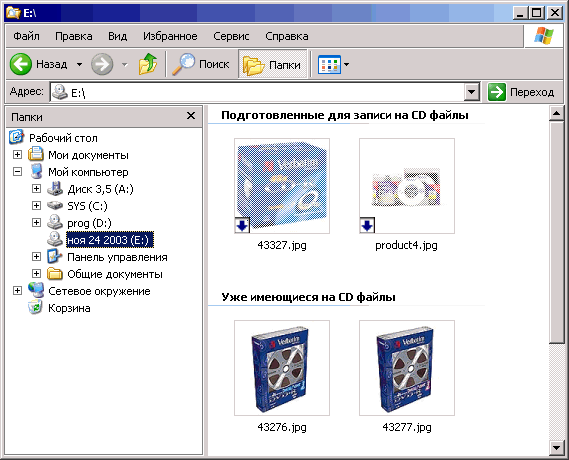
Рис. 1.14. Работа с компакт-диском в проводнике Windows
В нижней части окна проводника расположены файлы и папки, ранее записанные на компакт-диск. Если вы вставили чистую заготовку, на ней, естественно, не будет записанных файлов. В верхней части окна расположены файлы, которые вы только что скопировали на диск. Физически они пока не записаны на компакт-диск, а располагаются в специальной папке, предназначенной для временного хранения. Эти файлы вы можете удалить, в то время как файлы, уже физически записанные на компакт-диск, удалить нельзя. Если вы хотите удалить все файлы, предназначенные для записи, следует нажать кнопку ![]() , расположенную на панели задач. Копируйте и перемещайте файлы на компакт-диск, пока вы не сформируете нужный набор файлов. После этого вы готовы к физической записи информации на диск.
, расположенную на панели задач. Копируйте и перемещайте файлы на компакт-диск, пока вы не сформируете нужный набор файлов. После этого вы готовы к физической записи информации на диск.
Процедура записи часто называется прожитом. Нажмите кнопку ![]() на панели задач, и будет запущен мастер прожига компакт-дисков. В первом диалоге мастера (Рис. 1.15, вверху) вам предлагается ввести имя создаваемого диска. По умолчанию в качестве имени предлагается текущая дата, но вы можете ввести любое другое имя. Если вы установите флажок в нижней части диалога, по окончании прожига диалог мастера автоматически закроется. Нажмите кнопку Далее (Next), и вы перейдете к следующему диалогу мастера (Рис. 1.15, внизу).
на панели задач, и будет запущен мастер прожига компакт-дисков. В первом диалоге мастера (Рис. 1.15, вверху) вам предлагается ввести имя создаваемого диска. По умолчанию в качестве имени предлагается текущая дата, но вы можете ввести любое другое имя. Если вы установите флажок в нижней части диалога, по окончании прожига диалог мастера автоматически закроется. Нажмите кнопку Далее (Next), и вы перейдете к следующему диалогу мастера (Рис. 1.15, внизу).
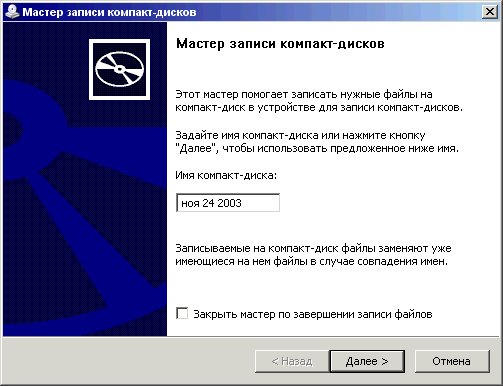
Рис. 1.15, а) Мастер записи па компакт-диски
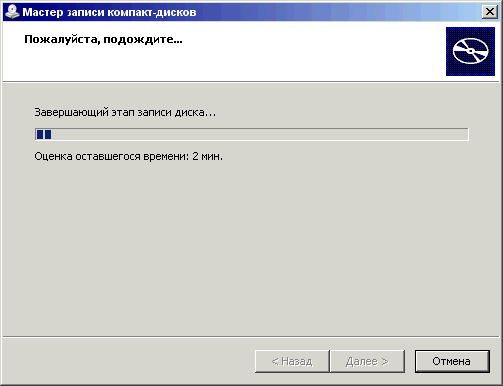
Рис. 1.15, б)
